国家基本公共卫生服务项目管理信息系统——省级自定义报表功能操作手册-20181010
- 格式:pdf
- 大小:1015.65 KB
- 文档页数:13
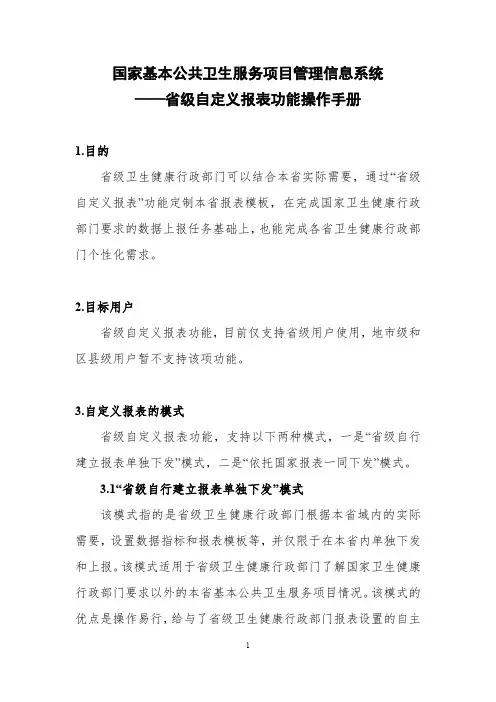
国家基本公共卫生服务项目管理信息系统——省级自定义报表功能操作手册1.目的省级卫生健康行政部门可以结合本省实际需要,通过“省级自定义报表”功能定制本省报表模板,在完成国家卫生健康行政部门要求的数据上报任务基础上,也能完成各省卫生健康行政部门个性化需求。
2.目标用户省级自定义报表功能,目前仅支持省级用户使用,地市级和区县级用户暂不支持该项功能。
3.自定义报表的模式省级自定义报表功能,支持以下两种模式,一是“省级自行建立报表单独下发”模式,二是“依托国家报表一同下发”模式。
3.1“省级自行建立报表单独下发”模式该模式指的是省级卫生健康行政部门根据本省域内的实际需要,设置数据指标和报表模板等,并仅限于在本省内单独下发和上报。
该模式适用于省级卫生健康行政部门了解国家卫生健康行政部门要求以外的本省基本公共卫生服务项目情况。
该模式的优点是操作易行,给与了省级卫生健康行政部门报表设置的自主权限,便于省级卫生健康行政部门随时获取本省基本公共卫生服务的相关信息,是对国家平台的二次开发和利用。
3.2“依托国家报表一同下发”模式该模式指的是省级卫生健康行政部门在国家下发至省级的报表基础上,根据实际需要新增相关指标,并完成报表从国家到区县的各级用户之间的下发和上报流程。
该模式适用于省级在国家下发的报表基础上有新增需求。
该模式的优点是操作易行,在满足省级个性化需求的基础上,尽量不增加组织数据上报的工作量。
4.模式一图4-1 “省级自行建立报表单独下发”模式流程4.1省级用户维护省级指标库进入省级用户主页面,点击地方自定义报表→指标维护,进入指标维护页面,在指标管理中选择省级,如下图:图4-2 指标维护添加指标:点击添加子级,弹出添加子级功能页面,输入指标名称、指标公式、指标单位等信息后,点击保存,提示“操作成功”。
在指标维护主页面,可以对指标进行添加、编辑、修改和删除。
如下图:图4-3 指标管理4.2省级自行配置模板添加模板类型:点击地方自定义报表→模板类别管理,进入模板类别管理页面,在模板类别中,选择省级,点击添加子级,输入模板类型名称、功能描述等信息,点击保存。
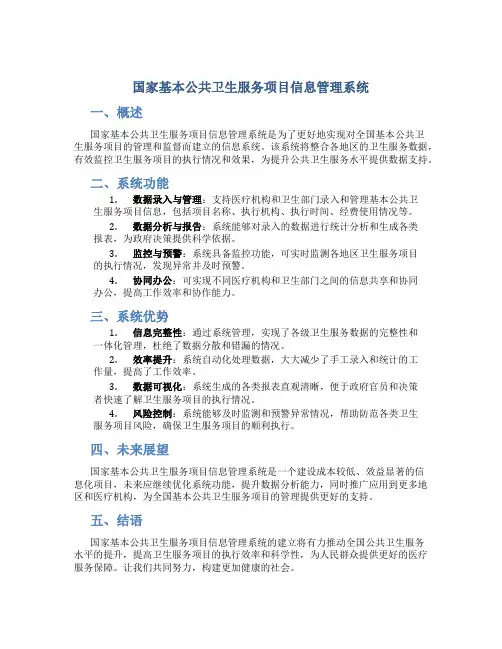
国家基本公共卫生服务项目信息管理系统一、概述国家基本公共卫生服务项目信息管理系统是为了更好地实现对全国基本公共卫生服务项目的管理和监督而建立的信息系统。
该系统将整合各地区的卫生服务数据,有效监控卫生服务项目的执行情况和效果,为提升公共卫生服务水平提供数据支持。
二、系统功能1.数据录入与管理:支持医疗机构和卫生部门录入和管理基本公共卫生服务项目信息,包括项目名称、执行机构、执行时间、经费使用情况等。
2.数据分析与报告:系统能够对录入的数据进行统计分析和生成各类报表,为政府决策提供科学依据。
3.监控与预警:系统具备监控功能,可实时监测各地区卫生服务项目的执行情况,发现异常并及时预警。
4.协同办公:可实现不同医疗机构和卫生部门之间的信息共享和协同办公,提高工作效率和协作能力。
三、系统优势1.信息完整性:通过系统管理,实现了各级卫生服务数据的完整性和一体化管理,杜绝了数据分散和错漏的情况。
2.效率提升:系统自动化处理数据,大大减少了手工录入和统计的工作量,提高了工作效率。
3.数据可视化:系统生成的各类报表直观清晰,便于政府官员和决策者快速了解卫生服务项目的执行情况。
4.风险控制:系统能够及时监测和预警异常情况,帮助防范各类卫生服务项目风险,确保卫生服务项目的顺利执行。
四、未来展望国家基本公共卫生服务项目信息管理系统是一个建设成本较低、效益显著的信息化项目,未来应继续优化系统功能,提升数据分析能力,同时推广应用到更多地区和医疗机构,为全国基本公共卫生服务项目的管理提供更好的支持。
五、结语国家基本公共卫生服务项目信息管理系统的建立将有力推动全国公共卫生服务水平的提升,提高卫生服务项目的执行效率和科学性,为人民群众提供更好的医疗服务保障。
让我们共同努力,构建更加健康的社会。
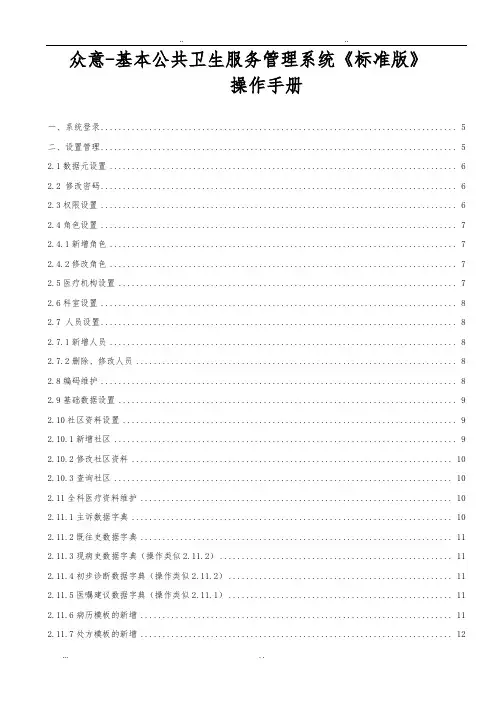
众意-基本公共卫生服务管理系统《标准版》操作手册一、系统登录 (5)二、设置管理 (5)2.1数据元设置 (6)2.2 修改密码 (6)2.3权限设置 (6)2.4角色设置 (7)2.4.1新增角色 (7)2.4.2修改角色 (7)2.5医疗机构设置 (7)2.6科室设置 (8)2.7 人员设置 (8)2.7.1新增人员 (8)2.7.2删除、修改人员 (8)2.8编码维护 (8)2.9基础数据设置 (9)2.10社区资料设置 (9)2.10.1新增社区 (9)2.10.2修改社区资料 (10)2.10.3查询社区 (10)2.11全科医疗资料维护 (10)2.11.1主诉数据字典 (10)2.11.2既往史数据字典 (11)2.11.3现病史数据字典(操作类似2.11.2) (11)2.11.4初步诊断数据字典(操作类似2.11.2) (11)2.11.5医嘱建议数据字典(操作类似2.11.1) (11)2.11.6病历模板的新增 (11)2.11.7处方模板的新增 (12)2.11.8检验/检查字典(操作类似2.11.7) (13)2.11.9体格检查字典(操作类似2.11.2) (13)2.11.10检验/检查部位(操作类似2.11.2) (13)2.11.11特殊病程维护(操作类似2.11.2) (13)2.11.12其他注意事项 (13)三、全科医疗 (13)3.1如何进入全科医疗 (13)3.2调出健康档案信息 (14)3.3门诊电子病历的新建 (15)3.3.1过敏史(药物) (15)3.3.2主诉 (15)3.3.3现病史、既往史(操作方式类似3.3.2) (16)3.3.4体格检查 (16)3.3.5检验/检查 (16)3.3.6初步诊断 (17)3.3.7医嘱建议(操作与3.3.2类似) (17)3.4门诊电子处方的建立 (17)3.4.1如何查找药物或手术/治疗项目 (18)3.4.2修改用法与用量 (18)3.4.3其他按键、功能说明 (19)3.5如何打印 (19)3.6挂单功能 (20)3.7查询功能 (20)3.7.1挂号病人 (20)3.7.2挂单病人 (20)3.8模板功能的使用 (21)3.8.1调用模板 (21)3.8.1.1调用病历模板 (21)3.8.1.2调用处方模板 (21)3.8.2保存模板 (22)4.1居民健康档案登记 (23)4.1.1识别 (24)4.2.2健康档案信息录入 (24)4.2.2.1首次出现的 (24)4.2.2.2再次出现的 (24)4.2.2.3亲属信息调入 (25)4.2居民健康档案台账 (26)4.3家庭健康档案登记 (27)4.3.1选择户主 (28)4.3.2编辑家庭成员 (28)4.4居民健康体检 (29)4.4.1体检信息录入规则 (29)4.4.2“老年人”、“特殊情况”、“用药情况”按纽 (29)4.4.3住院、用药、接种史 (29)五.健康教育 (30)5.1健康教育年度计划 (30)5.1.1查询年度计划 (31)5.1.2新增、修改年度计划 (31)5.2个人健康教育 (31)5.3群体健康教育 (32)5.3.1查询群体教育(活动)记录 (32)5.3.2编缉群体教育(活动)记录 (33)六.儿童保健 (33)6.1新生儿登记 (33)6.2新生儿访视 (34)6.2.1新生儿(初次访视) (34)6.2.2其他各次新生儿随访 (35)6.3儿童健康体检 (36)6.4儿童生长发育监测 (36)7.1.1孕妇基本资料 (37)7.1.2孕妇第一次随访 (37)7.1.3产前随访记录 (38)7.2产后保健 (38)八.老年人健康指导 (38)8.1健康管理 (38)8.2健康评估 (38)8.2.1评估调入 (39)8.2.2总体评估 / 管理计划 (39)九.预防接种 (40)9.1接种档案管理 (40)9.2疫苗接种 (41)9.3接种预警 (42)9.4国家免疫规划管理 (43)十.传染病管理 (44)10.1传染病登记 (44)十一.高血压管理 (44)11.1高血压登记 (44)11.2高血压患者随访 (45)十二.Ⅱ型糖尿病管理 (45)12.1 Ⅱ型糖尿病登记 (45)12.2 Ⅱ型糖尿病随访 (46)十三.重性精神疾病管理 (46)13.1 重性精神疾病登记 (47)13.2 重性精神疾病随访 (47)十四.数据上传 (47)14.1数据上传综合管理 (47)14.1.1上传设置 (48)14.1.2上传数据 (49)一、系统登录在系统安装、配置正确后,点击桌面图标后,弹出如下图所示的用户登录界面只要输入正确的用户名与密码,点击,即可进入“社区卫生服务系统标准版”系统中,点击键,即可退出系统的登录;如果用户忘记登录的用户名ID号,可输入自己系统中相对应的中文名字,如:用户ID号999在系统中相对应的名字叫管理员,操作如下:使用鼠标点击正确的用户,按鼠标双击或键盘回车键,即可相应选中相对应的工号,再输入密码后点击二、设置管理2.1数据元设置图2-1点击图2-1数据元设置后,进入设置连接参数,输入正确的数据服务信息后,操作如下:图2-1-1 图2-1-2 图2-1-3相关注释:服务器:指数据库安装的位置,可输入IP地址,也可输入计算机/服务器的名字;数据库:指数据库的名字;端口、用户名与密码:指安装MySQL时所设置的相对应信息;对五项容填写完毕后,点击测试连接(图2-1-2),如果容填写正确,网络与系统没问题的情况下,就会显示测试连接成功的窗口,点击OK后,保存设置功能将起效,点击保存设置,将弹出再点OK后,系统将重新启动,以重新连接到刚设置的服务器数据库中;2.2 修改密码点击如图2-1中的“修改密码”,进入如图2-2的对话框,填入原密码、新密码、核对密码(要与所填新密码一致),点击“确定”即可修改本次登录的用户密码,新密码须重新启动系统后生效。
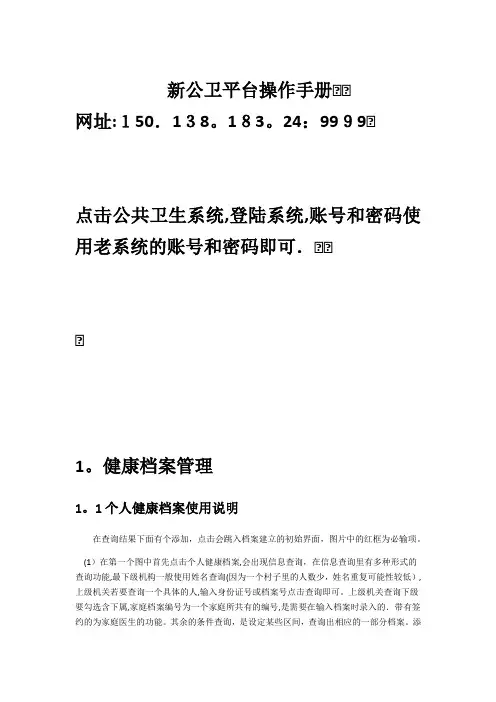
新公卫平台操作手册ﻫﻫ网址:150.138。
183。
24:9999ﻫ点击公共卫生系统,登陆系统,账号和密码使用老系统的账号和密码即可.ﻫﻫﻫ1。
健康档案管理1。
1个人健康档案使用说明在查询结果下面有个添加,点击会跳入档案建立的初始界面,图片中的红框为必输项。
(1)在第一个图中首先点击个人健康档案,会出现信息查询,在信息查询里有多种形式的查询功能,最下级机构一般使用姓名查询(因为一个村子里的人数少,姓名重复可能性较低),上级机关若要查询一个具体的人,输入身份证号或档案号点击查询即可。
上级机关查询下级要勾选含下属,家庭档案编号为一个家庭所共有的编号,是需要在输入档案时录入的.带有签约的为家庭医生的功能。
其余的条件查询,是设定某些区间,查询出相应的一部分档案。
添加旁边为导出,可以导出个人健康档案里的一部分数据,形成表格样式。
(2)个人基本信息表要按照国家规范进行填写,所属区划必须要填写到最后一级,由于儿童不一定有身份证号所以可以不用输入,既往史里可以添加疾病,添加成功后会提示建立相应的管理卡。
档案建立完成后要记得点击上方的保存,档案保存后要更改内容点击修改进入编辑模式.表格最下面的建档时间是可以修改的.1。
2健康体检表的使用说明(1)点击健康体检会出现信息查询界面,里面的查询功能与个人健康档案的使用相同,不同之处在于信息查询结果只有导出.(2)点击健康体检会出现下图,点击确定即可输入内容,在健康体检下有新增功能,需要录入新的表格时点击进行新增.1。
3综合随访使用说明打开个人健康档案在左面一栏中有综合随访功能,这个表格主要是为了多种慢病所做的,为了方便多种疾病的档案建立,这个表同样可以进行新增,随访对象可进行多选,保存后不可进行修改。
1.2 健康档案变更操作手册ﻫ1。
2。
1档案转出档案转出只能转向下级机构账号。
点击健康档案变更目录下的档案转出,点击查询(可以按照信息查询内的各种条件查询)。
ﻫ 查询出结果后在个人档案号前点击选定,可以批量转出选中的档案,也可以全部转出所有的档案。
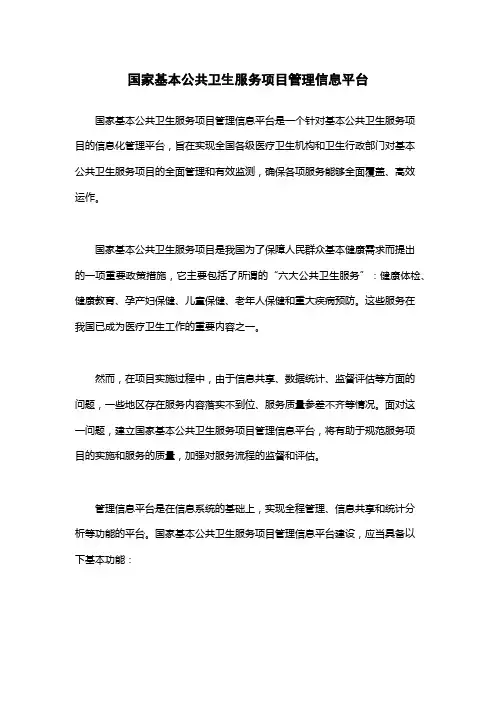
国家基本公共卫生服务项目管理信息平台国家基本公共卫生服务项目管理信息平台是一个针对基本公共卫生服务项目的信息化管理平台,旨在实现全国各级医疗卫生机构和卫生行政部门对基本公共卫生服务项目的全面管理和有效监测,确保各项服务能够全面覆盖、高效运作。
国家基本公共卫生服务项目是我国为了保障人民群众基本健康需求而提出的一项重要政策措施,它主要包括了所谓的“六大公共卫生服务”:健康体检、健康教育、孕产妇保健、儿童保健、老年人保健和重大疾病预防。
这些服务在我国已成为医疗卫生工作的重要内容之一。
然而,在项目实施过程中,由于信息共享、数据统计、监督评估等方面的问题,一些地区存在服务内容落实不到位、服务质量参差不齐等情况。
面对这一问题,建立国家基本公共卫生服务项目管理信息平台,将有助于规范服务项目的实施和服务的质量,加强对服务流程的监督和评估。
管理信息平台是在信息系统的基础上,实现全程管理、信息共享和统计分析等功能的平台。
国家基本公共卫生服务项目管理信息平台建设,应当具备以下基本功能:一、实现项目信息的录入和管理。
各级卫健部门可通过平台录入项目信息,包括项目名称、服务内容、服务对象、服务标准及经费支出等,实现对项目的全程管理。
二、提供服务对象的注册和管理系统。
服务对象可通过平台进行注册,建立个人健康档案,管理服务记录,以方便服务项目的及时跟踪和服务质量的评估。
三、数据收集和分析系统,监督服务项目的实施进展。
平台可实现对服务项目的数据收集和统计分析,获得服务项目实施的进展与效果,提供数据支撑用于决策制定。
四、维护服务质量监督系统,发现并反映服务质量问题。
针对服务过程及结果的监督,通过平台建立质量监督系统,收集服务对象的意见及建议,定期开展服务质量评估,发现并反映服务质量问题,及时改进服务流程,提升服务质量。
五、提供信息共享和查询功能。
将平台中的服务项目信息及服务对象信息进行共享,方便各级医疗卫生机构和卫生行政部门进行查询和交流,实现信息化服务、优化服务流程。

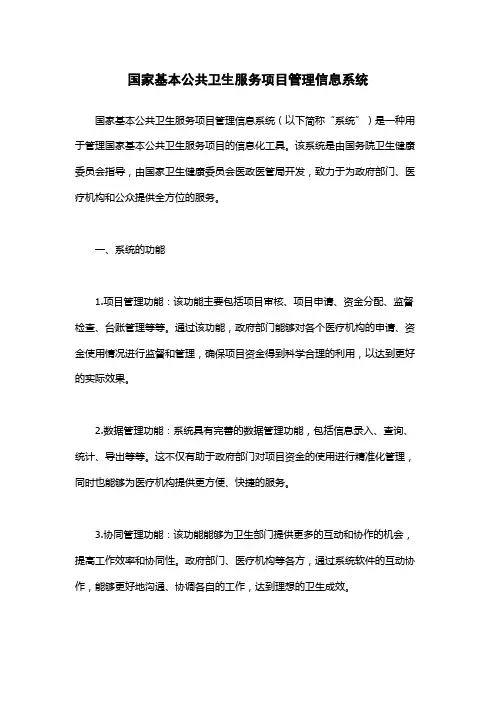
国家基本公共卫生服务项目管理信息系统国家基本公共卫生服务项目管理信息系统(以下简称“系统”)是一种用于管理国家基本公共卫生服务项目的信息化工具。
该系统是由国务院卫生健康委员会指导,由国家卫生健康委员会医政医管局开发,致力于为政府部门、医疗机构和公众提供全方位的服务。
一、系统的功能1.项目管理功能:该功能主要包括项目审核、项目申请、资金分配、监督检查、台账管理等等。
通过该功能,政府部门能够对各个医疗机构的申请、资金使用情况进行监督和管理,确保项目资金得到科学合理的利用,以达到更好的实际效果。
2.数据管理功能:系统具有完善的数据管理功能,包括信息录入、查询、统计、导出等等。
这不仅有助于政府部门对项目资金的使用进行精准化管理,同时也能够为医疗机构提供更方便、快捷的服务。
3.协同管理功能:该功能能够为卫生部门提供更多的互动和协作的机会,提高工作效率和协同性。
政府部门、医疗机构等各方,通过系统软件的互动协作,能够更好地沟通、协调各自的工作,达到理想的卫生成效。
4.绩效评估功能:系统还具备绩效评估功能,此功能主要用于对医疗机构的基本公共卫生服务项目实施情况进行绩效评估,以此来全面分析和评估项目的实际效果,为政府部门实现精准管理、精准服务等方面提供依据。
二、系统的特点1.功能齐全:系统采用模块化设计,包含了项目管理、数据管理、协同管理和绩效评估等各种功能,涵盖了项目管理的全部流程,满足了政府部门、医疗机构等各方的需求。
2.数据安全性高:系统采用高级加密技术,保证数据的安全性和可靠性。
数据备份和紧急恢复机制都考虑周全,保障数据的完整性进一步提升了数据的安全性。
3.操作简便:系统操作简单,界面友好,各种功能相互独立,用户友好,使得各位使用者可以轻松上手,非常实用。
4.灵活性高:系统具备良好的灵活性,能够根据用户需要对形成项目的规则、审核流程进行调整,对软件功能进行定制化,实时适应各种变化。
5.报表生成及可视化分析功能:系统支持数据的多维统计分析、动态图形化展示等多方面的功能,方便系统管理者进行深入的分析,有助于制定更好的政策和规划。
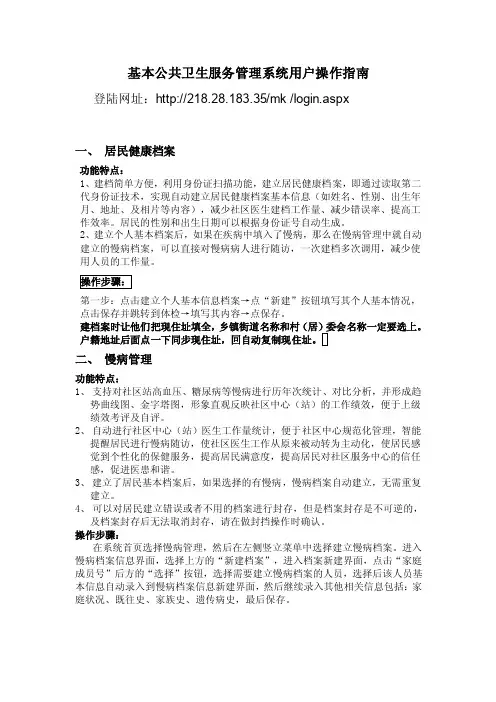
基本公共卫生服务管理系统用户操作指南登陆网址:http://218.28.183.35/mk /login.aspx一、居民健康档案功能特点:1、建档简单方便,利用身份证扫描功能,建立居民健康档案,即通过读取第二代身份证技术,实现自动建立居民健康档案基本信息(如姓名、性别、出生年月、地址、及相片等内容),减少社区医生建档工作量、减少错误率、提高工作效率。
居民的性别和出生日期可以根据身份证号自动生成。
2、建立个人基本档案后,如果在疾病中填入了慢病,那么在慢病管理中就自动建立的慢病档案,可以直接对慢病病人进行随访,一次建档多次调用,减少使用人员的工作量。
第一步:点击建立个人基本信息档案→点“新建”按钮填写其个人基本情况,点击保存并跳转到体检→填写其内容→点保存。
建档案时让他们把现住址填全,乡镇街道名称和村二、慢病管理功能特点:1、支持对社区站高血压、糖尿病等慢病进行历年次统计、对比分析,并形成趋势曲线图、金字塔图,形象直观反映社区中心(站)的工作绩效,便于上级绩效考评及自评。
2、自动进行社区中心(站)医生工作量统计,便于社区中心规范化管理,智能提醒居民进行慢病随访,使社区医生工作从原来被动转为主动化,使居民感觉到个性化的保健服务,提高居民满意度,提高居民对社区服务中心的信任感,促进医患和谐。
3、建立了居民基本档案后,如果选择的有慢病,慢病档案自动建立,无需重复建立。
4、可以对居民建立错误或者不用的档案进行封存,但是档案封存是不可逆的,及档案封存后无法取消封存,请在做封挡操作时确认。
操作步骤:在系统首页选择慢病管理,然后在左侧竖立菜单中选择建立慢病档案。
进入慢病档案信息界面,选择上方的“新建档案”,进入档案新建界面,点击“家庭成员号”后方的“选择”按钮,选择需要建立慢病档案的人员,选择后该人员基本信息自动录入到慢病档案信息新建界面,然后继续录入其他相关信息包括:家庭状况、既往史、家族史、遗传病史,最后保存。
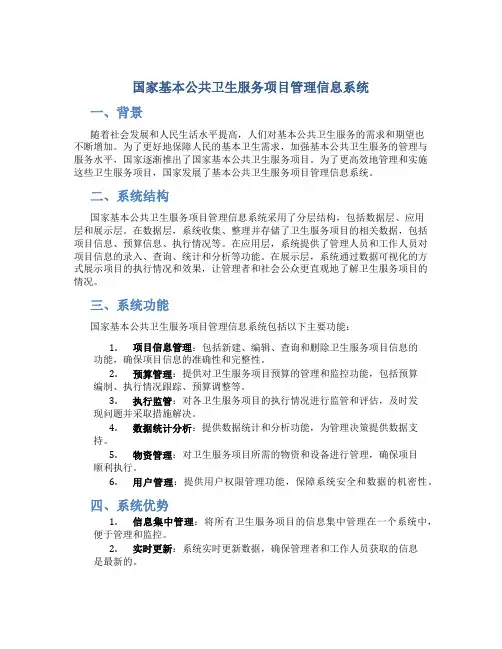
国家基本公共卫生服务项目管理信息系统一、背景随着社会发展和人民生活水平提高,人们对基本公共卫生服务的需求和期望也不断增加。
为了更好地保障人民的基本卫生需求,加强基本公共卫生服务的管理与服务水平,国家逐渐推出了国家基本公共卫生服务项目。
为了更高效地管理和实施这些卫生服务项目,国家发展了基本公共卫生服务项目管理信息系统。
二、系统结构国家基本公共卫生服务项目管理信息系统采用了分层结构,包括数据层、应用层和展示层。
在数据层,系统收集、整理并存储了卫生服务项目的相关数据,包括项目信息、预算信息、执行情况等。
在应用层,系统提供了管理人员和工作人员对项目信息的录入、查询、统计和分析等功能。
在展示层,系统通过数据可视化的方式展示项目的执行情况和效果,让管理者和社会公众更直观地了解卫生服务项目的情况。
三、系统功能国家基本公共卫生服务项目管理信息系统包括以下主要功能:1.项目信息管理:包括新建、编辑、查询和删除卫生服务项目信息的功能,确保项目信息的准确性和完整性。
2.预算管理:提供对卫生服务项目预算的管理和监控功能,包括预算编制、执行情况跟踪、预算调整等。
3.执行监管:对各卫生服务项目的执行情况进行监管和评估,及时发现问题并采取措施解决。
4.数据统计分析:提供数据统计和分析功能,为管理决策提供数据支持。
5.物资管理:对卫生服务项目所需的物资和设备进行管理,确保项目顺利执行。
6.用户管理:提供用户权限管理功能,保障系统安全和数据的机密性。
四、系统优势1.信息集中管理:将所有卫生服务项目的信息集中管理在一个系统中,便于管理和监控。
2.实时更新:系统实时更新数据,确保管理者和工作人员获取的信息是最新的。
3.数据分析:系统提供数据统计和分析功能,帮助管理者更好地了解项目情况和发现问题。
4.智能提醒:系统可以根据设定的规则智能提醒管理者和工作人员关于项目执行情况的提醒。
5.易用性:系统界面友好,操作简单,管理者和工作人员易于上手。
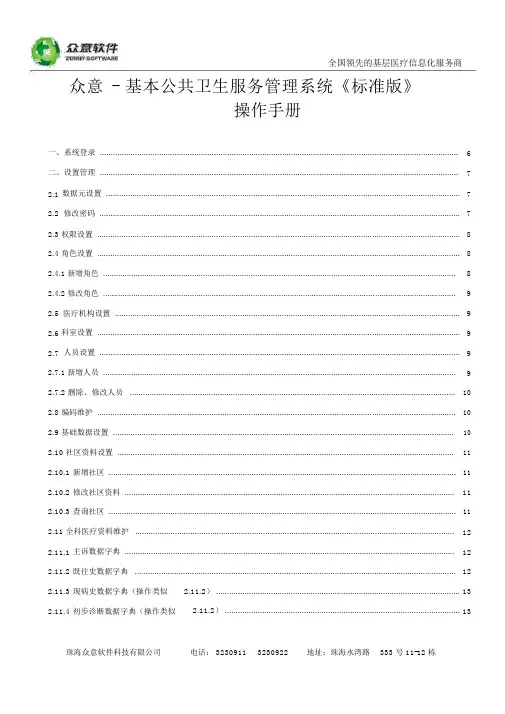
全国领先的基层医疗信息化服务商众意- 基本公共卫生服务管理系统《标准版》操作手册一、系统登录 (6)二、设置管理 (7)2.1数据元设置 (7)2.2修改密码 (7)2.3权限设置 (8)2.4角色设置 (8)2.4.1 新增角色 (8)2.4.2 修改角色 (9)2.5医疗机构设置 (9)2.6科室设置 (9)2.7人员设置 (9)2.7.1 新增人员 (9)2.7.2 删除、修改人员 (10)2.8编码维护 (10)2.9基础数据设置 (10)2.10 社区资料设置 (11)2.10.1新增社区 (11)2.10.2修改社区资料 (11)2.10.3查询社区 (11)2.11 全科医疗资料维护 (12)2.11.1主诉数据字典 (12)2.11.2既往史数据字典 (12)2.11.3现病史数据字典(操作类似 2.11.2) (13)2.11.4初步诊断数据字典(操作类似 2.11.2) (13)2.11.5医嘱建议数据字典(操作类似 2.11.1) (13)2.11.6病历模板的新增 (13)2.11.7处方模板的新增 (14)2.11.8检验 / 检查字典(操作类似 2.11.7) (14)2.11.9体格检查字典(操作类似 2.11.2) (15)2.11.10检验 /检查部位(操作类似 2.11.2) (15)2.11.11特殊病程维护(操作类似 2.11.2) (15)2.11.12其他注意事项 (15)15三、全科医疗 .................................................................................................................................................................3.1如何进入全科医疗 (15)3.2调出健康档案信息 (16)3.3门诊电子病历的新建 (17)3.3.1过敏史(药物) (17)3.3.2主诉 (17)3.3.3现病史、既往史(操作方式类似 3.3.2) (18)3.3.4体格检查 (18)3.3.5检验 /检查 (18)3.3.6初步诊断 (19)3.3.7医嘱建议(操作与 3.3.2 类似)19..........................................................................................................................3.4门诊电子处方的建立 (20)3.4.1如何查找药物或手术/ 治疗项目 (20)3.4.2修改用法与用量 (20)3.4.3其他按键、功能说明 (21)3.5如何打印 (22)3.6挂单功能 (22)3.7查询功能 (23)3.7.1挂号病人 (23)3.7.2挂单病人 (23)3.8模板功能的使用 (23)3.8.1调用模板 (24)3.8.1.1 调用病历模板 (24)3.8.1.2 调用处方模板 (24)3.8.2保存模板 (25)3.9疾病证明书的开具 (26)四.居民健康档案 (26)4.1居民健康档案登记 (26)4.1.1身份证识别 (27)4.2.2健康档案信息录入 (27)4.2.2.1 首次出现的姓名 (27)4.2.2.2 再次出现的姓名 (28)4.2.2.3 亲属信息调入 (28)4.2居民健康档案台账 (30)4.3家庭健康档案登记 (31)4.3.1选择户主 (32)4.3.2编辑家庭成员 (32)4.4居民健康体检 (32)4.4.1体检信息录入规则 (32)4.4.2“老年人”、“特殊情况”、“用药情况”按纽 (32)4.4.3住院、用药、接种史 (33)五.健康教育 (34)5.1健康教育年度计划 (34)5.1.1查询年度计划 (34)5.1.2新增、修改年度计划 (34)5.2个人健康教育 (35)5.3群体健康教育 (36)5.3.1查询群体教育(活动)记录 (36)5.3.2编缉群体教育(活动)记录 (37)六.儿童保健 (37)6.1新生儿登记 (37)6.2新生儿访视 (38)6.2.1新生儿(初次访视) (38)6.2.2其他各次新生儿随访 (39)6.3儿童健康体检 (40)6.4儿童生长发育监测 (40)七.孕产妇保健 (41)7.1孕期保健 (41)7.1.1孕妇基本资料 (41)7.1.2孕妇第一次随访 (41)7.1.3产前随访记录 (42)7.2产后保健 (43)八.老年人健康指导 (43)8.1健康管理 (43)8.2健康评估 (43)8.2.1评估调入 (43)8.2.2总体评估 / 管理计划 (44)九.预防接种 (45)9.1接种档案管理 (45)9.2疫苗接种 (46)9.3接种预警 (47)9.4国家免疫规划管理 (48)十.传染病管理 (48)10.1 传染病登记 (48)十一.高血压管理 (49)11.1 高血压登记 (49)11.2高血压患者随访 (50)十二.Ⅱ型糖尿病管理 (50)12.1Ⅱ型糖尿病登记 (51)12.2Ⅱ型糖尿病随访 (51)十三.重性精神疾病管理 (52)13.1重性精神疾病登记 (52)13.2重性精神疾病随访 (53)十四.数据上传 (53)14.1数据上传综合管理 (53)14.1.1上传设置 (54)14.1.2上传数据 (55)14.1.3上传日志查询 (55)14.2离线工具 (56)一、系统登录在系统安装、配置正确后,点击桌面图标后,弹出如下图所示的用户登录界面只要输入正确的用户名与密码,点击,即可进入“社区卫生服务系统标准版”系统中,点击键,即可退出系统的登录;如果用户忘记登录的用户名 ID 号,可输入自己系统中相对应的中文名字,如:用户 ID 号 999 在系统中相对应的名字叫管理员,操作如下:使用鼠标点击正确的用户,按鼠标双击或键盘回车键,即可相应选中相对应的工号,再输入密码后点击二、设置管理2.1 数据元设置图2-1点击图 2-1 数据元设置后,进入设置连接参数,输入正确的数据服务信息后,操作如下:图 2-1-1图2-1-2图2-1-3相关注释:服务器 :指数据库安装的位置,可输入IP 地址,也可输入计算机/ 服务器的名字;数据库 :指数据库的名字;端口、用户名与密码:指安装MySQL 时所设置的相对应信息;对五项内容填写完毕后,点击测试连接(图2-1-2),如果内容填写正确,网络与系统没问题的情况下,就会显示测试连接成功的窗口,点击 OK 后,保存设置功能将起效,点击保存设置,将弹出再点 OK 后,系统将重新启动,以重新连接到刚设置的服务器数据库中;2.2 修改密码点击如图 2-1 中的“修改密码”,进入如图 2-2 的对话框,填入原密码、新密码、核对密码(要与所填新密码一致),点击“确定”即可修改本次登录的用户密码,新密码须重新启动系统后生效。
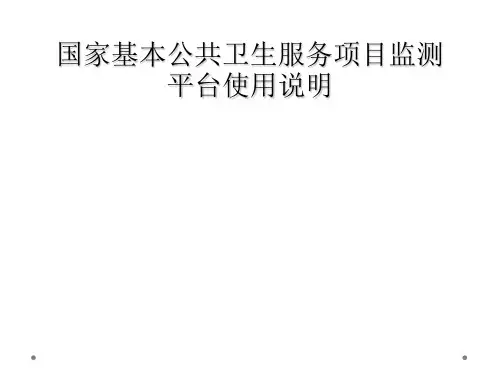
基本情况报表-指标名称及指标说明辖区内常住居民数(人):该指标年初填报。
以当年所在区县分配基本公共卫生服务项目经费时的人口数为准。
即上一年度出版的《中国统计年鉴》统计的常住居民数,也即上上一年度末的常住居民数。
建档情况报表-指标名称及指标说明辖区内常住居民数(人):该指标年初填报。
以当年所在区县分配基本公共卫生服务项目经费时的人口数为准。
即上一年度出版的《中国统计年鉴》统计的常住居民数,也即上上一年度末的常住居民数。
建档人数(人):是指到统计时间点,历年累计建档人数。
建档是指完成健康档案封面和个人基本信息表,其中0-6岁儿童不需要填写个人基本信息表,其基本信息填写在“新生儿家庭访视记录表”上。
辖区内建档人数应减去死亡、迁出、失访(即不明去向的永久性失访)的健康档案终止人数。
注意排除重复建档情况。
健康档案建档率(%):建档人数/辖区内常住居民数*100%建立电子健康档案人数(人):是指到统计时间点,历年累计建立电子健康档案的人数。
建立电子健康档案人数是指在电子健康档案管理系统完成健康档案封面和个人基本信息表,其中0-6岁儿童不需要填写个人基本信息表,其基本信息填写在“新生儿家庭访视记录表”上。
辖区内建立电子健康档案人数应减去死亡、迁出、失访(即不明去向的永久性失访)的健康档案终止人数。
注意排除重复建档情况。
电子健康档案建档率(%):建立电子健康档案人数/辖区内常住居民数*100%档案中有动态记录的档案份数(份):是指到统计时间点,1年内与患者的医疗记录相关联和(或)有符合对应服务规范要求的相关服务记录的健康档案数量。
其中符合对应服务规范要求的相关服务记录,仅针对重点人群的健康管理记录。
个人基本信息表的更新不统计在内。
健康档案使用率(%):档案中有动态记录的档案份数/档案总份数*100%,档案总份数,即建档人数。
辖区内常住居民数(人)≥建档人数(人)建档人数(人)≥建立电子健康档案人数(人)建档人数(人)≥档案中有动态记录的档案份数(份)健康教育报表-指标名称及指标说明发放健康教育印刷资料种类(种):辖区内所有基层医疗机构发放健康教育印刷资料的种类之和。
《国家基本公共卫生服务+医疗卫生机构信息报送系统》用户操作手册附件2“国家基本公共卫生服务医疗卫生机构信息报送系统”用户操作手册国家卫生计生委基层卫生司中国医学科学院医学信息研究所2018年1月目录一、概述 (3)(一)系统目的 (3)(二)上报途径 (3)二、通过“国家基本公共卫生服务医疗卫生机构信息报送系统”报送操作步骤 (3)(一)“国家基本公共卫生服务医疗卫生机构信息报送系统”用户及分工 (3)(二)机构数据项的填写说明 (4)(三)机构信息上报流程 (5)(四)操作步骤 (6)1.系统登录 (6)2.机构信息上报 (7)3.机构信息审核 (10)4.申请修改 (11)(五)注意事项 (13)1.登录账号 (13)2.县级专业技术机构 (13)3.独立的社区卫生服务站的处理方法 (13)三、通过“Excel表格”上报项目承担机构信息公开方式操作步骤(13)(一)上报流程 (14)(二)Excel表格模板 (14)“国家基本公共卫生服务医疗卫生机构信息报送系统”用户操作手册一、概述(一)系统目的为充分展示国家基本公共卫生服务项目(以下简称项目)工作成绩,提高服务可及性和群众获得感,加大社会宣传,国家卫生计生委基层司通过国家基本公共卫生服务项目管理信息系统汇总承担项目任务的医疗卫生机构基本信息。
(二)上报途径可通过“国家基本公共卫生服务医疗卫生机构信息报送系统”和“Excel表格”两种途径上报医疗卫生机构信息。
第一,通过国家卫生计生委基层卫生司开发的“国家基本公共卫生服务医疗卫生机构信息报送系统”进行报送,参考本操作手册进行报送。
上报途径:()的【医疗卫生机构信息上报入口】栏目上报。
第二,通过“Excel表格”报送,对于已经通过互联网等途径公示辖区内承担基本公共卫生服务项目任务的医疗机构信息的地区,直接阅读本用户操作手册的第三部分【通过“Excel表格”上报项目承担机构信息公开方式操作步骤】。
国家卫生统计网络直报系统操作指南县(区)卫生局版县区卫生局在学习本指南时,对基层用户版也要认真学习!!第一章帐户及权限第一节帐户及权限卫生局系统管理员的登录帐户为6位行政区划代码,担负审核、订正、催报、分析、使用数据,分配基层直报用户和本级用户,负责卫生机构增减及代码变更等功能。
详细用户帐号设定基本情况和用户权限分类情况见用户帐号设定表和用户权限分类表。
表1 用户帐号设定表表2 用户权限分类表第二节系统登陆登陆方式参考前述基层单位部分。
第三节密码设定系统用户的初始密码均为123456,登录系统后请尽快修改密码。
以本单位帐号、密码登录系统后,选择功能菜单栏中的密码设定,修改密码。
第二章数据代报县(区)卫生局需要为诊所、卫生所、医务市、村卫生室和不具备直报条件的医疗卫生单位代报数据。
报送方式分为两种形式:以基层卫生单位名义登录系统,逐一填报;以卫生局名义登录批量报送。
以基层卫生单位名义登陆代报请参考基层医疗卫生单位直报手册部分。
本章主要介绍县(区)卫生局批量报送(以句容市卫生局为例)。
第一节在线批量代报1.县(区)卫生局在批量代报前首先要将所代报的机构归类。
再县(区)卫生局帐户登录系统,选择功能菜单中的“数据报批”。
2. 选择要代报的调查表,如是诊所等就点击“卫统1-3 年报”,点击“浏览”。
3. 登录后显示基层医疗机构列表页面,可查看本辖区单位数据,代码,名称,可执行操作以及上报情况。
工具栏在机构列表上方设置有工具栏。
其中,“查看”按钮可按照数据“是否上报”、“是否通过审核”对基层单位进行筛查显示;“查找”可以通过机构代码,机构名称等方式实现机构定位;“删除”则可以删除选定的机构(慎用该选项);通过“报表期”菜单可以查看更多报表:“锁定/解锁”主要用于解开数据锁定状态或重新加锁,保障数据安全;“辅助功能”可以对上报情况统计。
4.点击机构列表上方工具栏中“代报”按钮,在网页对话框“代码”栏输入代报机构ID(即32000000*)后回车,打开代报机构的调查表。
国家基本公共卫生服务项目管理信息系统
——省级自定义报表功能操作手册
1.目的
省级卫生健康行政部门可以结合本省实际需要,通过“省级自定义报表”功能定制本省报表模板,在完成国家卫生健康行政部门要求的数据上报任务基础上,也能完成各省卫生健康行政部门个性化需求。
2.目标用户
省级自定义报表功能,目前仅支持省级用户使用,地市级和区县级用户暂不支持该项功能。
3.自定义报表的模式
省级自定义报表功能,支持以下两种模式,一是“省级自行建立报表单独下发”模式,二是“依托国家报表一同下发”模式。
3.1“省级自行建立报表单独下发”模式
该模式指的是省级卫生健康行政部门根据本省域内的实际需要,设置数据指标和报表模板等,并仅限于在本省内单独下发和上报。
该模式适用于省级卫生健康行政部门了解国家卫生健康行政部门要求以外的本省基本公共卫生服务项目情况。
该模式的优点是操作易行,给与了省级卫生健康行政部门报表设置的自主
权限,便于省级卫生健康行政部门随时获取本省基本公共卫生服务的相关信息,是对国家平台的二次开发和利用。
3.2“依托国家报表一同下发”模式
该模式指的是省级卫生健康行政部门在国家下发至省级的报表基础上,根据实际需要新增相关指标,并完成报表从国家到区县的各级用户之间的下发和上报流程。
该模式适用于省级在国家下发的报表基础上有新增需求。
该模式的优点是操作易行,在满足省级个性化需求的基础上,尽量不增加组织数据上报的工作量。
4.模式一
图4-1 “省级自行建立报表单独下发”模式流程
4.1省级用户维护省级指标库
进入省级用户主页面,点击地方自定义报表→指标维护,进入指标维护页面,在指标管理中选择省级,如下图:
图4-2 指标维护
添加指标:点击添加子级,弹出添加子级功能页面,输入指标名称、指标公式、指标单位等信息后,点击保存,提示“操作成功”。
在指标维护主页面,可以对指标进行添加、编辑、修改和删除。
如下图:
图4-3 指标管理
4.2省级自行配置模板
添加模板类型:点击地方自定义报表→模板类别管理,进入模板类别管理页面,在模板类别中,选择省级,点击添加子级,输入模板类型名称、功能描述等信息,点击保存。
如下图:
图4-4 添加模板类型
点击地方自定义模板→模板管理→模板设置,进入模板设置页面。
在模板设置页面可以查询报表、新增报表、编辑报表、删除报表和进行模板下载等。
如下图:
图4-5 模板设置管理
新增报表:在模板设置主页面,点击新增,弹出新增报表页面,输入项目类别、报表名称、报表类型、上报截止时间、分配指标等信息后,点击保存,提示“操作成功”。
在新增报表页面可以分配指标、添加指标、删除指标、修改指标、设置指标大小关系等。
如下图:
图4-6 新增报表
4.3省级下发报表
省级用户进入主页面后,点击地方自定义模板→模板管理→上报流程设置,在上报流程页面,输入查询条件,点击查询,显示符合条件的查询列表,在列表中选择需要下发的报表,通过单选按钮来设置上报流程,点击下发,弹出“确定要进行下发操作吗?”点击确定,提示操作成功。
如下图:
图4-7 省级上报流程设置
4.4县级设置流程,下发报表
省级下发报表后,县级用户登录系统,选择地方自定义报表→乡镇上报流程设置,进入上报流程页面中,输入查询条件,点击查询,显示符合条件的查询列表,在列表中选择需要下发的报表,通过单选按钮来设置上报流程,设置成功后,点击保存,弹
出“确定要进行此操作吗?”点击确定,提示操作成功。
如下图:
图4-8 县级上报流程设置
4.5县、市、省逐级提交,审核
县级用户进入地方自定义报表→报表上报,选择需要上报的报表,点击填报,进行数据填报,点击上报,提交数据。
见下图:
图4-9 县级填报、上报报表
市级用户进入地方自定义报表→报表审核,选择需要审核的报表,点击审核,对县级用户上报的数据进行审核,点击上报上级,提交数据。
如下图:
图4-10 市级审核、上报报表
省级用户进入地方自定义报表→报表审核,选择需要审核的报表,点击审核,对市级用户上报的数据进行审核。
如下图:
图4-11 省级审核报表
5.模式二——依托国家报表一起下发
5.1国家下发报表
国家下发报表到省级。
5.2省级设置流程,添加拓展指标,下发报表
国家下发报表到省级后,省级用户进入主页面,点击报表上报→上报流程设置,进入上报流程页面,输入查询条件,点击查询,显示符合条件的查询列表,在列表中通过单选按钮来设置上报流程;点击拓展指标,在国家报表基础上添加拓展指标,拓展指标来源于地方自定义报表→指标维护;设置上报流程和拓展指标成功后,点击保存,弹出“确定要进行此操作吗?”点击确定,提示操作成功。
如下图:
图5-2 省级用户增加扩展指标
5.3县级设置流程,下发报表
进入县级用户主页面,进入报表上报→乡镇上报流程设置,进入上报流程页面中,输入查询条件,点击查询,显示符合条件的查询列表,在列表中通过单选按钮来设置上报流程,设置成功
后,点击保存,弹出“确定要进行此操作吗?”点击确定,提示操作成功。
5.4县级填报报表
该模式与模式一“省级自行建立报表单独下发”不同之处在于填报入口,在模式二“依托国家报表一起下发”中,县级用户进入报表上报→报表上报,进行填报;在模式一“省级自行建立报表单独下发”中,县级用户进入地方自定义报表→报表上报,进行填报。
如下图:
图5-3 “依托国家报表一起下发”模式入口
图5-4 “省级自行建立报表单独下发”模式入口
5.5县、市、省逐级上报、审核
县级用户进入报表上报→报表上报,选择需要上报的报表,点击填报,进行数据填报,点击上报,提交数据。
市级用户进入报表上报→报表审核,选择需要审核的报表,点击审核,对县级用户上报的数据进行审核,点击上报,提交数据。
省级用户进入报表上报→报表审核,选择需要审核的报表,点击审核,对市级用户上报的数据进行审核。
点击上报上级,提交给国家级用户。
6.注意事项
注意两种模式的功能入口:
第一种模式“省级自行建立报表单独下发”的功能入口为“地方自定义报表”,在此功能模块完成指标维护、报表流程设置、报表下发、报表上报和报表审核等功能。
第二种模式“依托国家报表一起下发”的功能入口为“报表上报”,在此功能模块完成拓展指标、报表流程设置、报表下发、报表上报和报表审核等功能。
其中拓展的指标来源于“地方自定义报表”中设置的指标库。